روابط سريعة
الجميع يحب المُزحة الجيدة … إلا إذا كُنت أنت في الطرف الذي تلقّاها. لقد حان الوقت لصقل مهاراتك في المُزاح ، ليس فقط للتأكد من أنك الأفضل ، ولكن حتى تتمكن من تجنب التعرض للمُزاح من طرف الآخرين.
نعم ، بالتأكيد ، يُمكننا أن نلتزم بالمعايير القديمة ، مثل شاشة الموت الزرقاء أو شيء من هذا القبيل ، ولكن حان الوقت لاستخدام مهاراتنا في مجال الهوس التقني والتوصل إلى شيء أفضل. سنُغطي بعض التفضيلات القديمة أيضًا ، ولكن ربما مع بعض التطور والإعداد الإضافي.
لقد قمنا بتجميع قائمة من الأشياء المضحكة التي يجب القيام بها على كمبيوتر صديقك. هذه المُزح العملية المُضحكة غير ضارة في النهاية ، ولكن يجب عليك التأكد من تركها في مجال السيطرة لعكس التأثيرات قبل أن يتضايق صديقك.

1. قلب الشاشة
لا ، لا نريد منك أن تقلب الشاشة رأسًا على عقب. سيكون ذلك واضحًا بعض الشيء! بدلاً من ذلك ، اضغط على مفتاح Windows + I لفتح الإعدادات وقُم بالانتقال إلى النظام -> العرض.
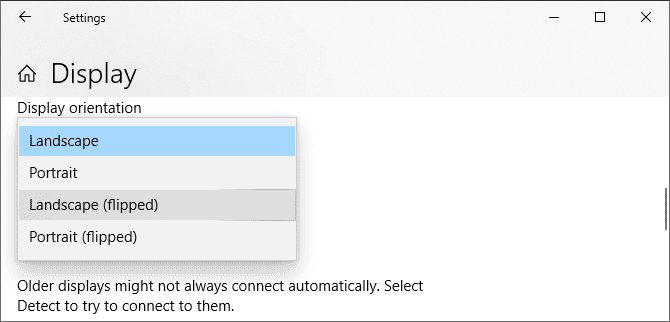
ضمن اتجاه العرض ، حدد إما أفقي (انعكاس) أو عمودي (انعكاس). انقر فوق الاحتفاظ بالتغييرات عندما يُطلب منك ذلك.
قد تتمكن أيضًا من الضغط على مفتاح Ctrl + Alt + السهم المُقابل للإتجاه ، لكن هذا يعتمد على برنامج تشغيل بطاقة الرسومات.
2. عرض شاشة تثبيت تحديثات Windows الوهمية
لقد اضطررنا جميعًا للجلوس أمام أجهزة الكمبيوتر الخاصة بنا بينما يبدو أنه يتم تحديثها إلى ما لا نهاية. ماذا عن عرض شاشة تثبيت تحديثات Windows وهمية لا تنتهي في الواقع؟
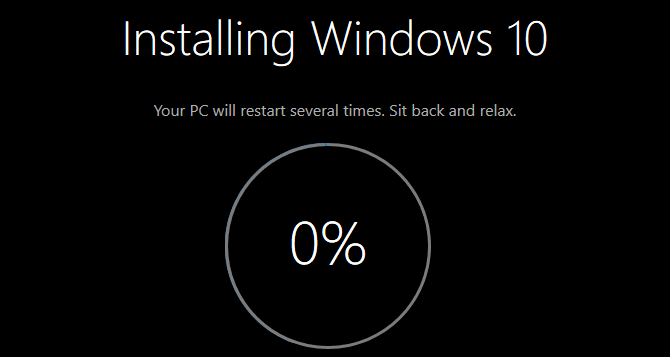
موقع FakeUpdate مثالي لهذا الغرض. انقر فوق تصميم شاشة التحديثات الذي تُريد استخدامه واضغط على F11 لتعيين ملء الشاشة. لمزيد من التأثير ، لن يظهر المؤشر أيضًا. عند انتهاء المزحة ، اضغط على Esc للخروج.
3. تغيير خلفيات سطح المكتب
تغيير خلفية سطح المكتب هي مزحة كمبيوتر سريعة وسهلة. على سبيل المثال ، يُمكنك تعيين خلفية الشاشة الخاص به على صورة لشاشة مُتشققة أو شيء مثل صورة مُحرجة لضحيتك أثناء نومه.
بدلاً من ذلك ، هناك مُزحة كلاسيكية يُمكنك استخدامها إذا كان سطح المكتب ممتلئًا بالاختصارات (على الرغم من وجود طرق أفضل بكثير لاستخدام سطح المكتب من ملئه بالاختصارات.)
انتقل إلى سطح المكتب واضغط على مفتاح Prt Sc SysRq على لوحة المفاتيح لالتقاط لقطة الشاشة. افتح تطبيق Paint ، اضغط على Ctrl + V للصق لقطة الشاشة ، ثم اضغط على Ctrl + S للحفظ. انتقل إلى المكان الذي حفظت فيه الصورة ، وانقر بزر الماوس الأيمن فوقها وانقر فوق تعيين كخلفية لسطح المكتب.
أخيرًا ، عد إلى سطح المكتب. انقر بزر الماوس الأيمن في مساحة فارغة وحدد عرض -> إظهار أيقونات سطح المكتب. سيؤدي هذا إلى إخفاء جميع أيقونات سطح المكتب الفعلية الخاصة به ، لكنها ستظل تظهر على خلفية الشاشة نفسها – يمكن للضحية النقر فوق الأيقونات إلى الأبد ، ولكن لن يحدث شيء.
4. التحكم في الكمبيوتر الخاصة به باستخدام ماوس لاسلكي

احصل على ماوس لاسلكي و / أو لوحة مفاتيح لاسلكية وقم بتوصيل جهاز الاستقبال بجهاز الكمبيوتر الخاص به. انقل نفسك إلى وضع يُمكنك من خلاله رؤية رد فعله ، لكن يجب أن تكون ضمن النطاق اللاسلكي.
ثم ، ببساطة اضغط على بعض المفاتيح أو حرك الماوس عندما يكون الضحية أمام جهاز الكمبيوتر. يمكن أن تكون خفيًا وتجعله يعتقد أن أجهزته الطرفية قد تعطلت أو يُمكنك الخروج بالكامل من جميع النوافذ وعرض شيئًا سخيف مثل “الحقيقة موجودة“.
5. جعل المؤشر يبدو مشغول
قد يكون الأمر مزعجًا عندما يتجمد جهاز الكمبيوتر ويتحول المؤشر إلى تلك الدائرة الدوارة الزرقاء. على هذا النحو ، هذه المزحة البسيطة تعمل على تغيير مؤشر صديقك ليبدو هكذا طوال الوقت. لن يتباطأ جهاز الكمبيوتر الخاص به ، ولكن سيتم الخلط بين الوضعين.
اضغط على مفتاح Windows + I لفتح الإعدادات. انتقل إلى الأجهزة -> الماوس -> خيارات الماوس الإضافية. هذا سيفتح خصائص الماوس.
سترى هنا خيارات أخرى تجعل المزحة جيدة أيضًا ، مثل تغيير تكوين الزر أو سرعة النقر المزدوج.
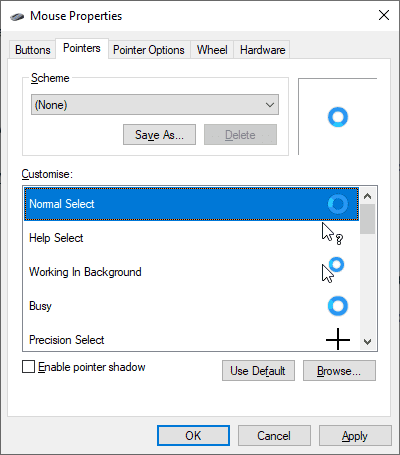
لأغراضنا ، انتقل إلى علامة التبويب المؤشرات. انقر مرتين على تحديد عادي. سيتم تقديمك بقائمة من المؤشرات. انقر نقرًا مزدوجًا على aero_busy ، ثم انقر فوق “موافق” لحفظ التغييرات.
6. تغيير أصوات النظام
سيقوم Windows بتشغيل الأصوات عند حدوث بعض الأشياء ، مثل تسجيل الدخول أو عند تلقي بريد إلكتروني. يمكنك أن تُسبب بعض اللغظ عن طريق تغيير هذه الأصوات.
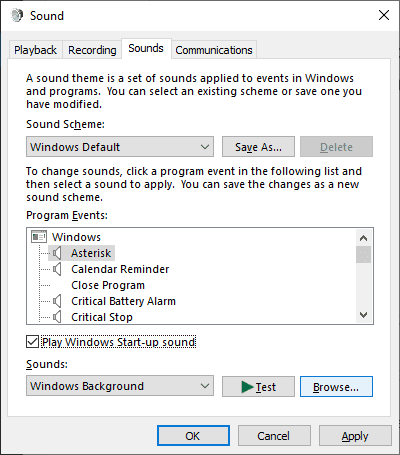
قم بالبحث عن change system sounds. هذا سيفتح نافذة الأصوات. انقر فوق الحدث الذي تُريد تغيير الصوت له ، ثم انقر فوق استعراض واختر ملف WAV مُختلفًا. انقر فوق موافق عند الانتهاء.
يُمكنك تسجيل الصوت الخاص بك أو اختيار أغنية مزعجة أو ضوضاء مُخيفة.
7. إضافة خطأ مطبعي إلى التصحيح التلقائي
كلنا نعتمد على التصحيح التلقائي لإصلاح الهجاء أثناء الكتابة. ولكن ماذا لو كان التصحيح التلقائي غائباً؟
افتح Microsoft Word وانتقل إلى ملف -> خيارات -> التدقيق -> خيارات التصحيح التلقائي.
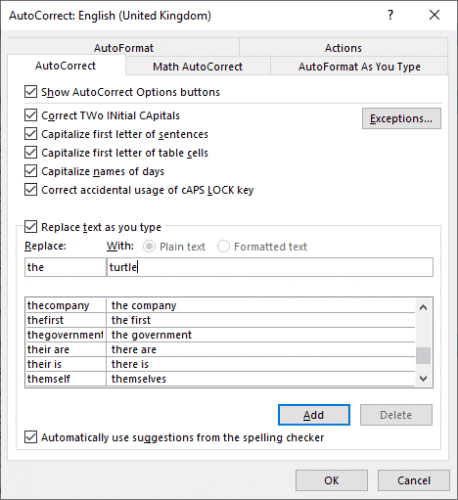
في علامة التبويب التصحيح التلقائي ، تأكد من استبدال النص أثناء الكتابة. استخدم المربع الأيسر لإدخال الكلمة التي تُريد تغييرها عند كتابتها. استخدم المربع مع لإدخال ما يجب تغييرها إليه. ثم انقر فوق إضافة -> موافق.
يُمكنك تغيير كلمة شائعة مثل “the” إلى “turtles” أو كلمة يقل احتمال كتابتها.
8. تغيير سلوك أيقونات سطح المكتب
يعتمد بعض الأشخاص على أيقونات سطح المكتب لتشغيل الملفات والتطبيقات. يُمكن إرسال عالمه داخل الكمبيوتر إلى حالة من الفوضى عن طريق العبث معها.

انقر بزر الماوس الأيمن فوق أيقونة سطح المكتب وانقر فوق “خصائص“. خياراتك المختلفة من أجل المُزاح هي:
- انتقل إلى علامة التبويب “عام” وقم بمنح الاختصار اسمًا مُختلفًا.
- انتقل إلى علامة التبويب اختصار لتغيير المسار بحيث يتم فتح تطبيق مختلف.
- أيضًا ، في علامة التبويب اختصار ، انقر فوق “تغيير الأيقونة ” لعرض أيقونة مختلفة مثل أيقونة تحذير.
9. ضبط لون الشاشة
اضغط على مفتاح Windows + I لفتح الإعدادات وانتقل إلى Ease of Access -> مرشحات الألوان. هذه إحدى أدوات الوصول المفيدة العديدة لنظام التشغيل Windows 10.
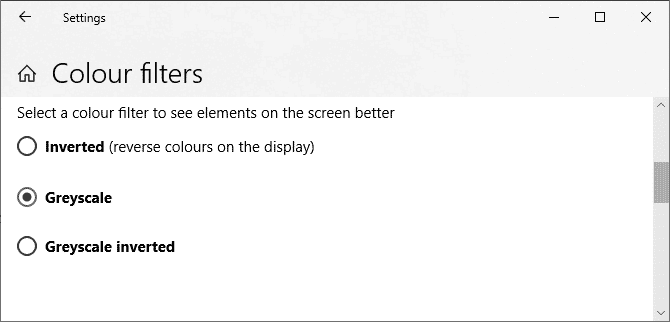
قم بتمكين شريك التبديل لـ “مرشحات الألوان“. أسفل هذا الخيار حدد مرشح الألوان لرؤية العناصر على الشاشة بشكل أفضل ، حدد خيارًا. أحد الخيارات الجيدة هو التدرج الرمادي ، لأنه يزيل كل الألوان من الشاشة.
10. فتح تطبيق عشوائي باستخدام Task Scheduler
Task Scheduler هو تطبيق لأتمتة الأشياء على الكمبيوتر. قم بالبحث عن Task Scheduler للعثور عليه.
يُمكنك إنشاء مُهمة لفتح تطبيق في نقاط عشوائية. انقر فوق “إنشاء مهمة“. عليك إعطاء المهمة اسم مُميز.
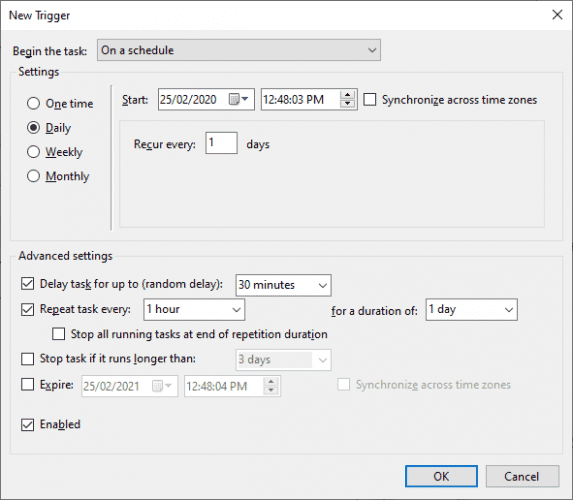
انتقل إلى علامة التبويب المشغلات وانقر فوق جديد. حدد تأخير المهمة لمدة تصل إلى (تأخير عشوائي) وكرر المهمة كل مرة ، ثم اختر فاصل زمني لكليهما. انقر فوق موافق.
انتقل إلى علامة التبويب “إجراءات” وانقر فوق “جديد“. انقر فوق استعراض واختر التطبيق الذي تُريد فتحه تلقائيًا. انقر فوق موافق.
اضبط الشروط والإعدادات حسب رغبتك ، ثم انقر فوق “موافق” لإنشاء المهمة.
11. جعل مفتاح المسافة يكتب كلمة SPACE
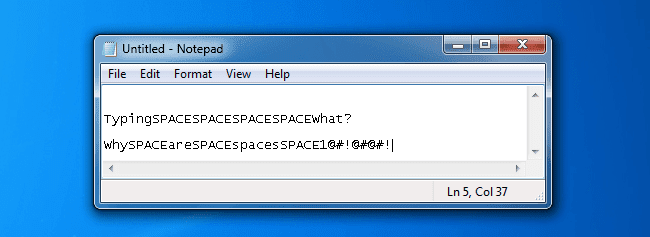
إليك مزحة ذكية: اجعل كمبيوتر صديقك في الواقع يكتب كلمة “SPACE” في كل مرة يتم الضغط فيها على مفتاح المسافة. سوف يضيع وهو يُحاول معرفة ما الذي يحدث ، وقد لا يكون الأمر أكثر بساطة.
ما عليك سوى إنشاء نص برمجي AutoHotkey جديد وإدخال أسطر الكود التالية – الأول هو لإخفاء أيقونة الدرج ، ويقوم الثاني بإعداد مفتاح الاختصار لاستبدال النص.
#NoTrayIcon *Space::Send,SPACE
ربما قد ترغب في النقر بزر الماوس الأيمن على النص البرمجي وتجميعه إلى ملف قابل للتنفيذ قبل وضعه على جهاز الكمبيوتر الخاص به. لا يجب أن يتم تقديمه كملف قابل للتنزيل! ما عليك سوى حفظه في مكان ما على الكمبيوتر الخاصة به ، وتشغيله ، ومشاهدة المتعة!
الأمر الممتع حقًا هو أنه بينما كنت أختبر هذه الحيلة ، خدعتُ نفسي عن طريق الخطأ – يتم تخزين نص AHK البرمجي الخاص بي في Dropbox ويتمُ مزامنته عبر جميع أجهزة الكمبيوتر الخاصة بي ، وقد نسيت ذلك أثناء إستخدام الكمبيوتر المكتبي. عفوًا!
12. إضافة رسالة إلى ساعة النظام

لقد غطينا هذا من قبل ، ولكن يُمكنك بسهولة لصق نص مُخصص في الساعة الموجودة في شريط المهام – ولن يكون لدى معظم الأشخاص أدنى فكرة عن كيفية تبديلها مرة أخرى. فقط توجه إلى لوحة التحكم -> المنطقة واللغة -> إعدادات إضافية -> الوقت ، وقم بتغيير رموز AM أو PM إلى ما تريد.
نشر المزاح من خلال الكمبيوتر
نأمل أن يكون لديك أنت وصديقك بعض المرح الجيد حول مزحة الكمبيوتر التي إستخدمتها! تذكر أن تُراضيه ، وإلا فإن صداقتكما قد لا تدوم لفترة أطول.
إذا كنت تريد بعض الأفكار عن المُزاح الرقمي من أجل أخذ قسط من الراحة أثناء ما يبدو أنك مُنشغل بالعمل ، تحقق من هذه الطرق المُميزة.







